wps2019将doc文件转成pdf的详细操作步骤
时间:2022-10-26 16:16
你们知道wps2019软件吧,那么怎样将doc文件转成pdf呢? 那么下面就和小编一起学习一下wps2019将doc文件转成pdf的详细操作步骤吧!
wps2019将doc文件转成pdf的详细操作步骤
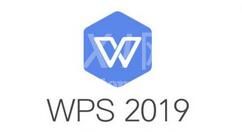
1、我们新建一个空白的文档文件,在里面输入内容
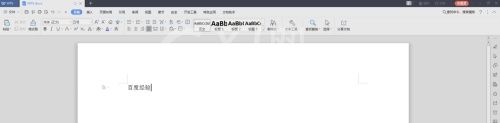
2、然后我们点击文件后面的倒立三角
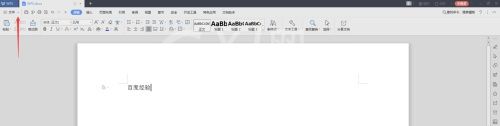
3、接下来我们点击文件
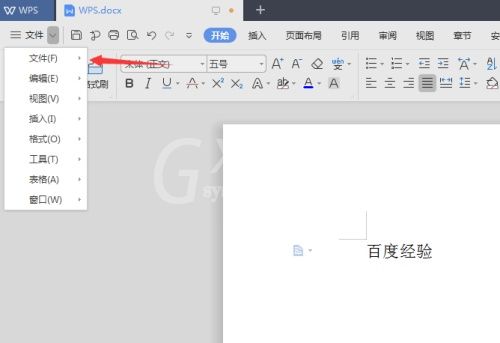
4、然后在右侧的列表中选择输出为pdf
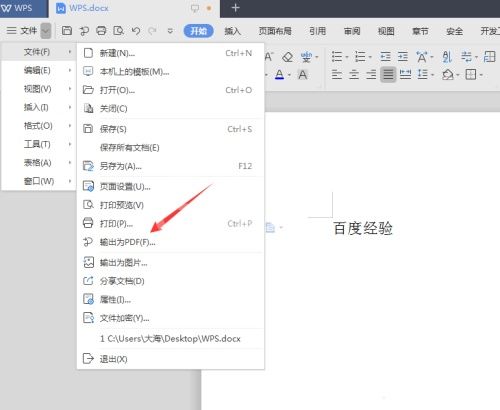
5、在输出为pdf界面中,我们可以设置保存目录
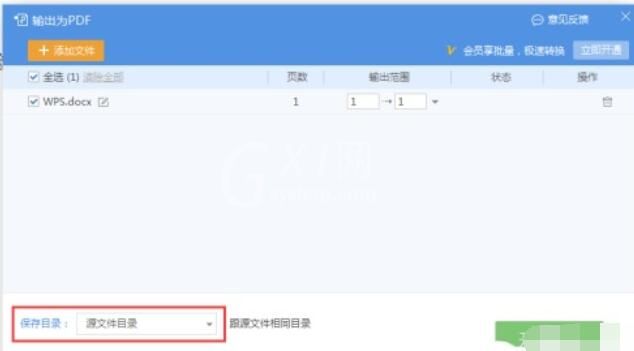
6、然后点击开始输出
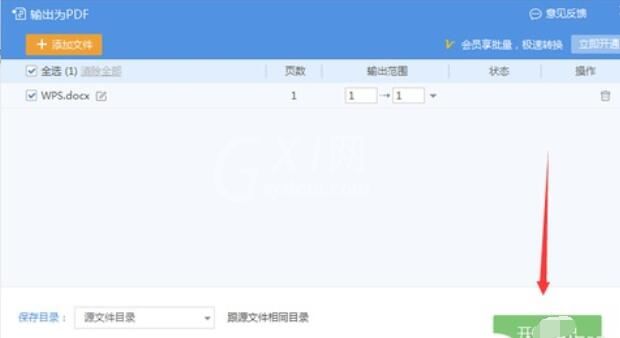
7、等待输出完成之后,我们看到状态下显示的就是输出成功,这样pdf文件就转化完成了

以上就是wps2019将doc文件转成pdf的详细操作步骤,希望大家喜欢,



























